原文链接:zhuanlan.zhihu.com/p/519648451
关于如何实现Windows于Linux之间的相互的远程桌面控制,我会在近期出分享,本文着重描述,XRDP在Ubuntu上面临的两个问题:
连接黑屏
别扭的桌面
注意,Ubuntu的版本是20.04.
连接黑屏问题
这个问题,主要是当你的本机没有注销的话,远程桌面就会黑屏,最佳解决策略就是退出本地登录,也就是注销登录,这个方法一定没问题。与windows那种完美的远程控制不同,在ubuntu中,本地登录和远程登陆是隔离开的,远程登录了不注销,那么本地就会黑屏,反过来本地登陆了不注销,远程就会黑屏。所谓注销就是logout,应该都懂,就是和关机、重启放在一起的那个选项。
或者使用网上的一些解决方案,但是这个放在在Ubuntu 22中会导致闪退。即,编辑 /etc/xrdp/startwm.sh 文件:
1. 打开文件
sudo vim /etc/xrdp/startwm.sh
2. 添加配置
unset DBUS_SESSION_BUS_ADDRESS
unset XDG_RUNTIME_DIR
3. 重启xrdp服务
sudo systemctl restart xrdp.service
桌面优化
注意,一定要先修改上面配置文件,再远程连接,否则会黑屏,这个时候需要重启。
反正记住一句话,重启后不在本地登录,那么远程必不黑屏!
如果不做任何配置,启动之后的桌面是非常别扭的,因为是Gnome的原始桌面,没有左侧的任务栏,窗口也没有最小化按钮,等等一些列问题。解决方案也很简单:
1. 添加配置文件
vim ~/.xsessionrc
添加:
export GNOME_SHELL_SESSION_MODE=ubuntu
export XDG_CURRENT_DESKTOP=ubuntu:GNOME
export XDG_CONFIG_DIRS=/etc/xdg/xdg-ubuntu:/etc/xdg
2. 重启xrdp服务
sudo systemctl restart xrdp.service
此时再连接,你将得到与原生桌面完全一样的效果!